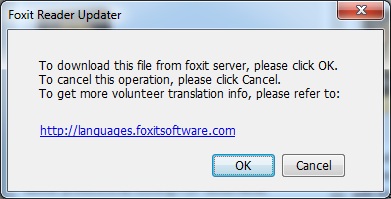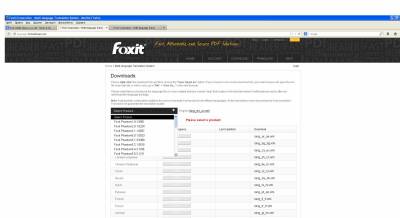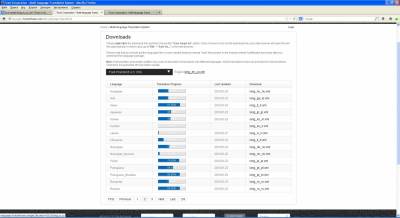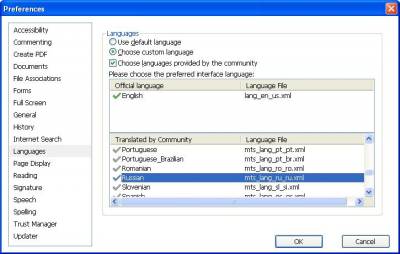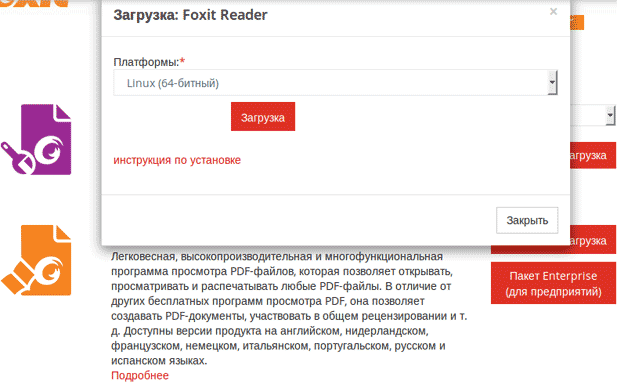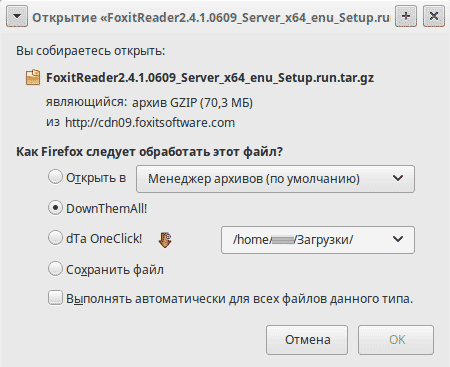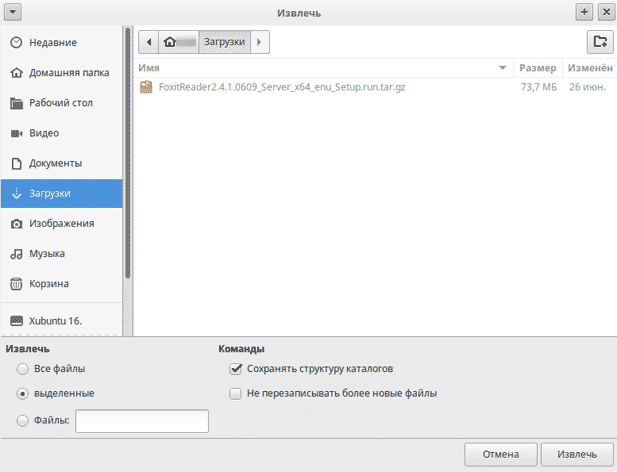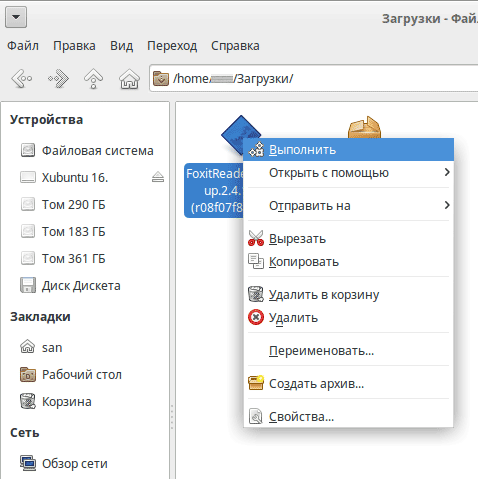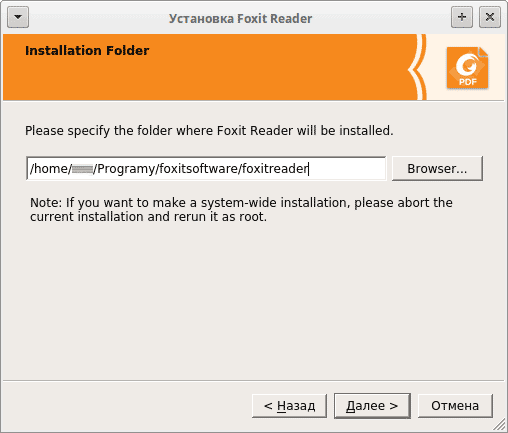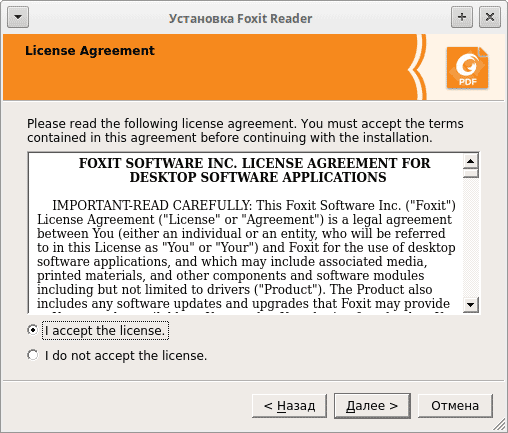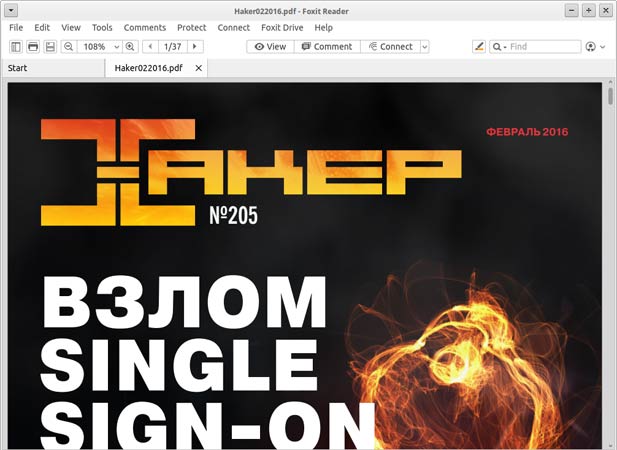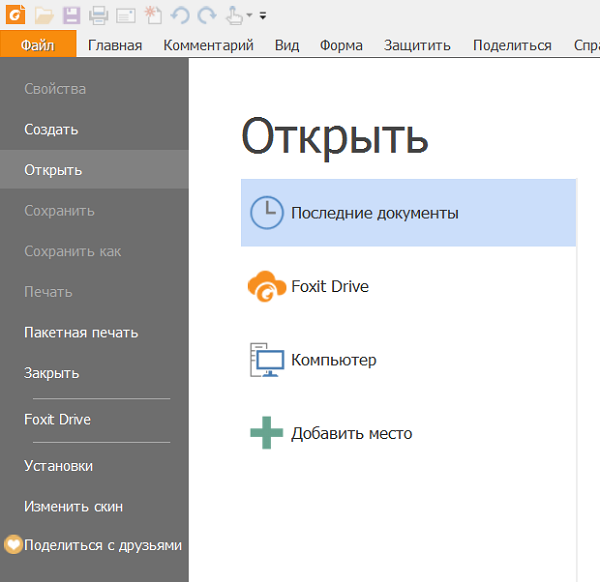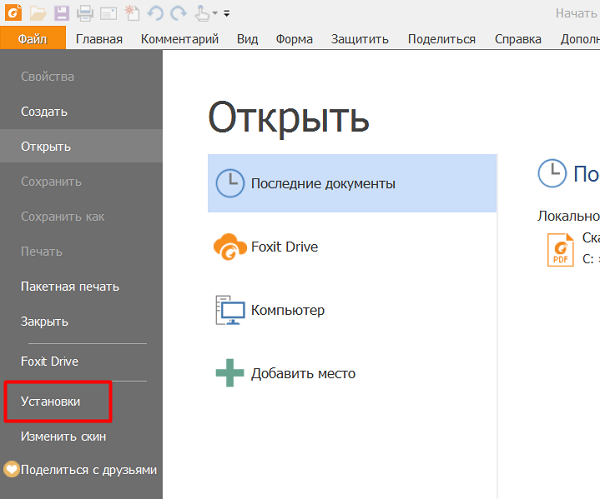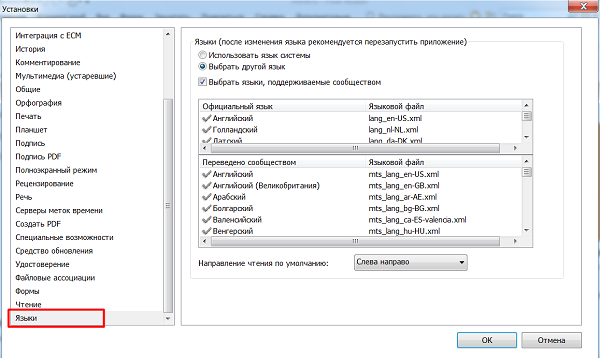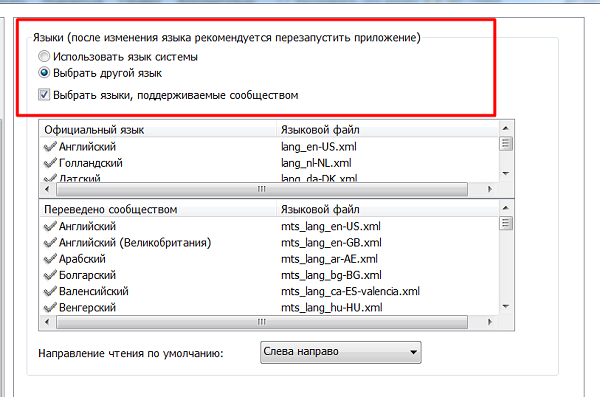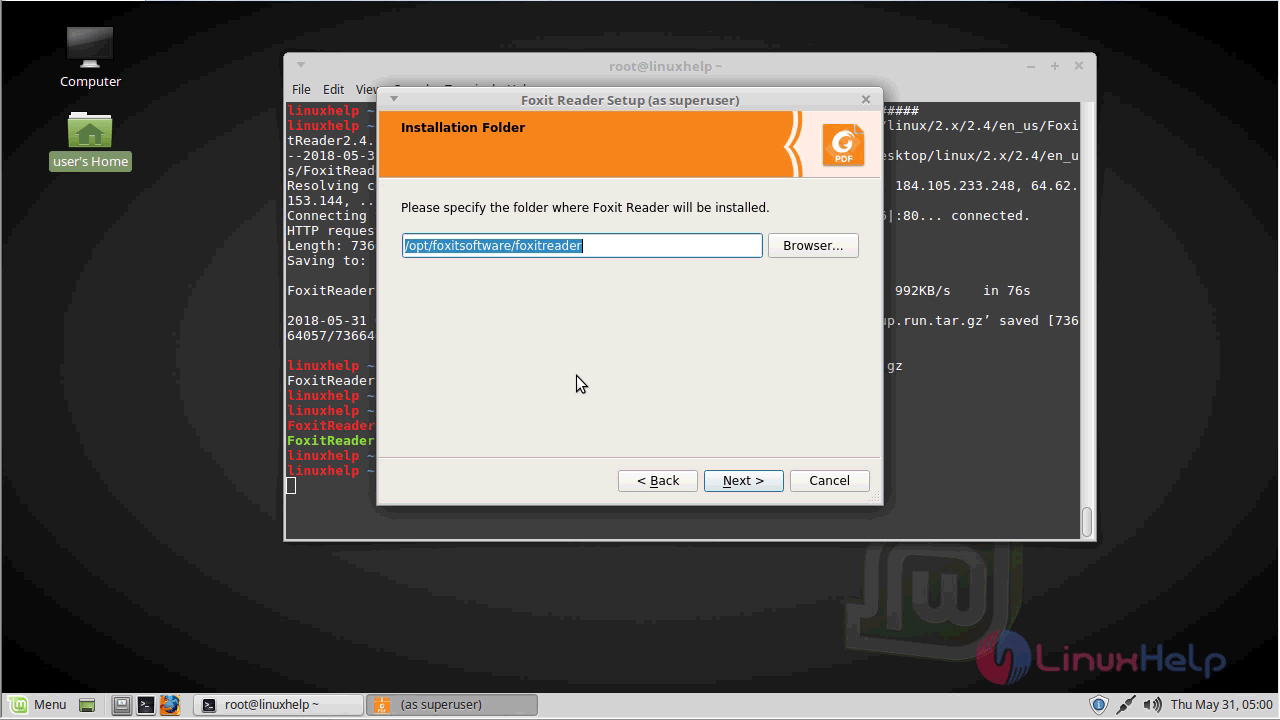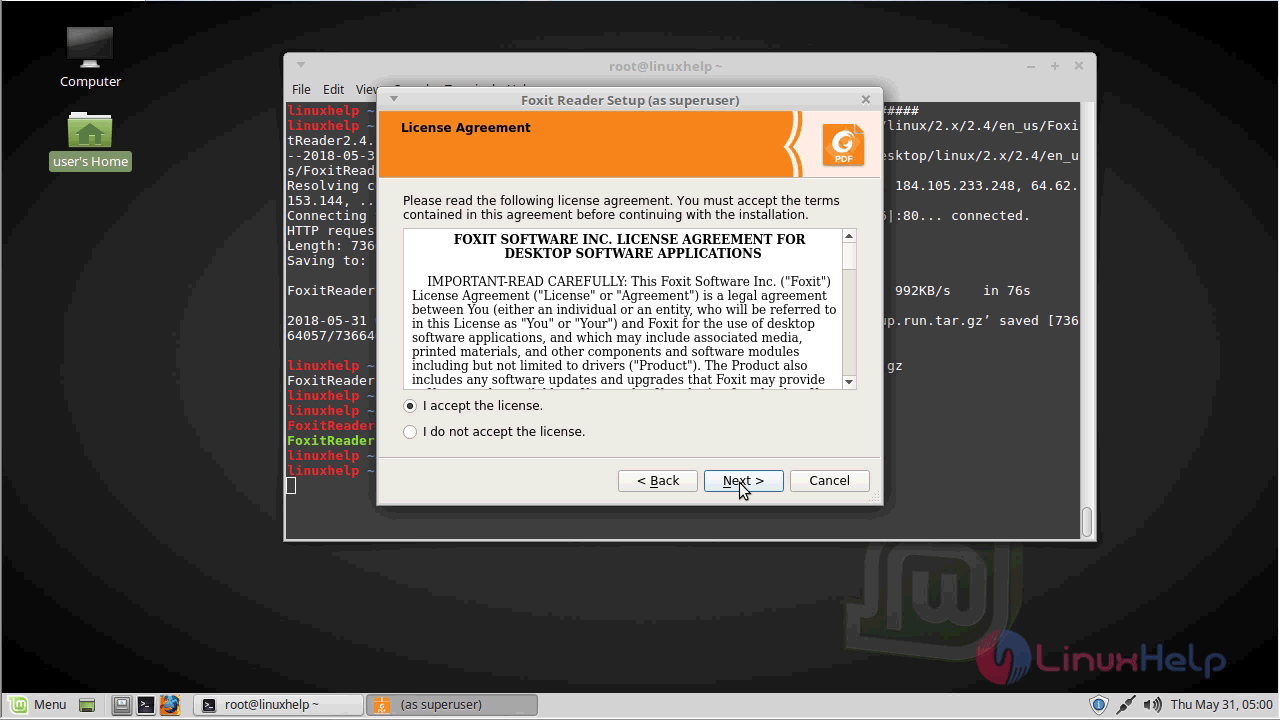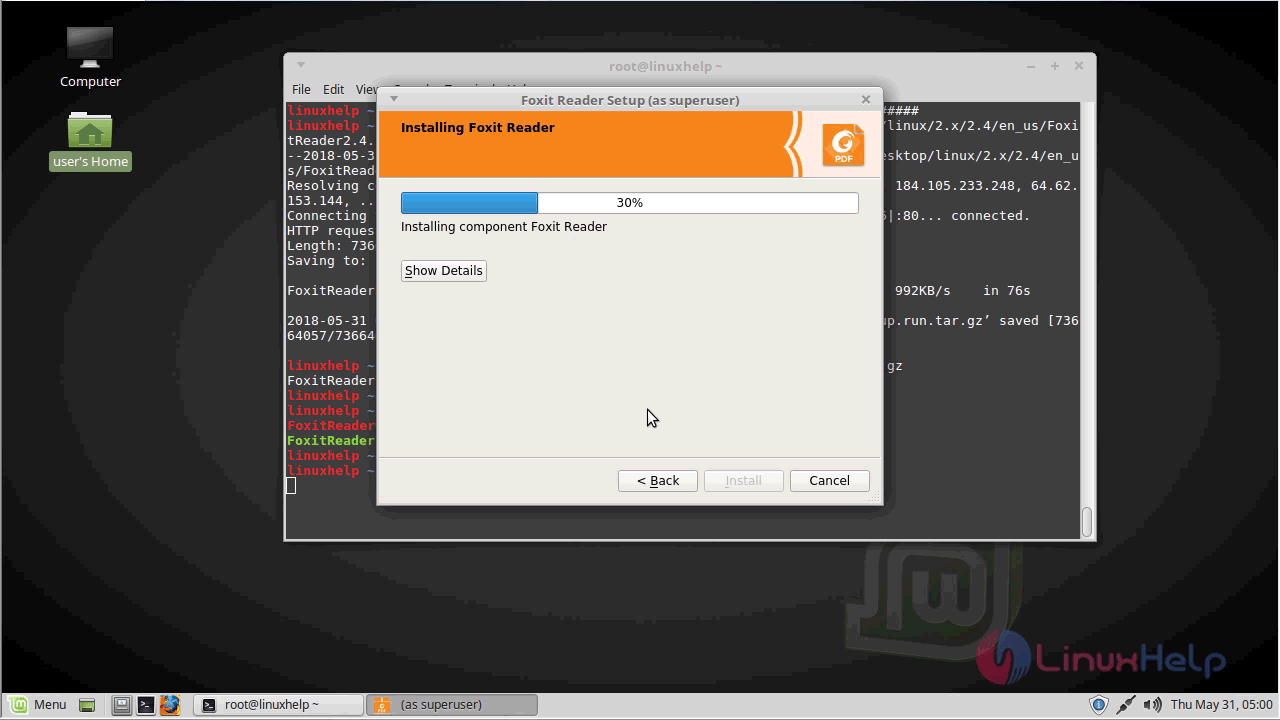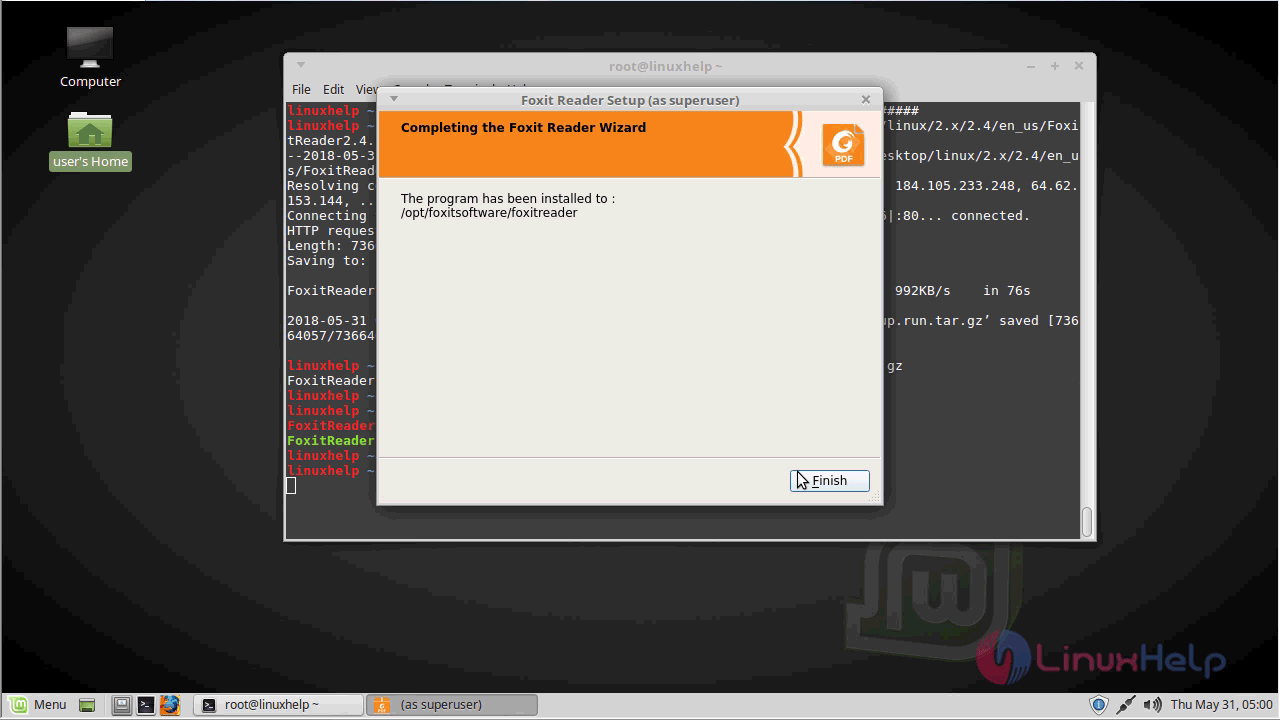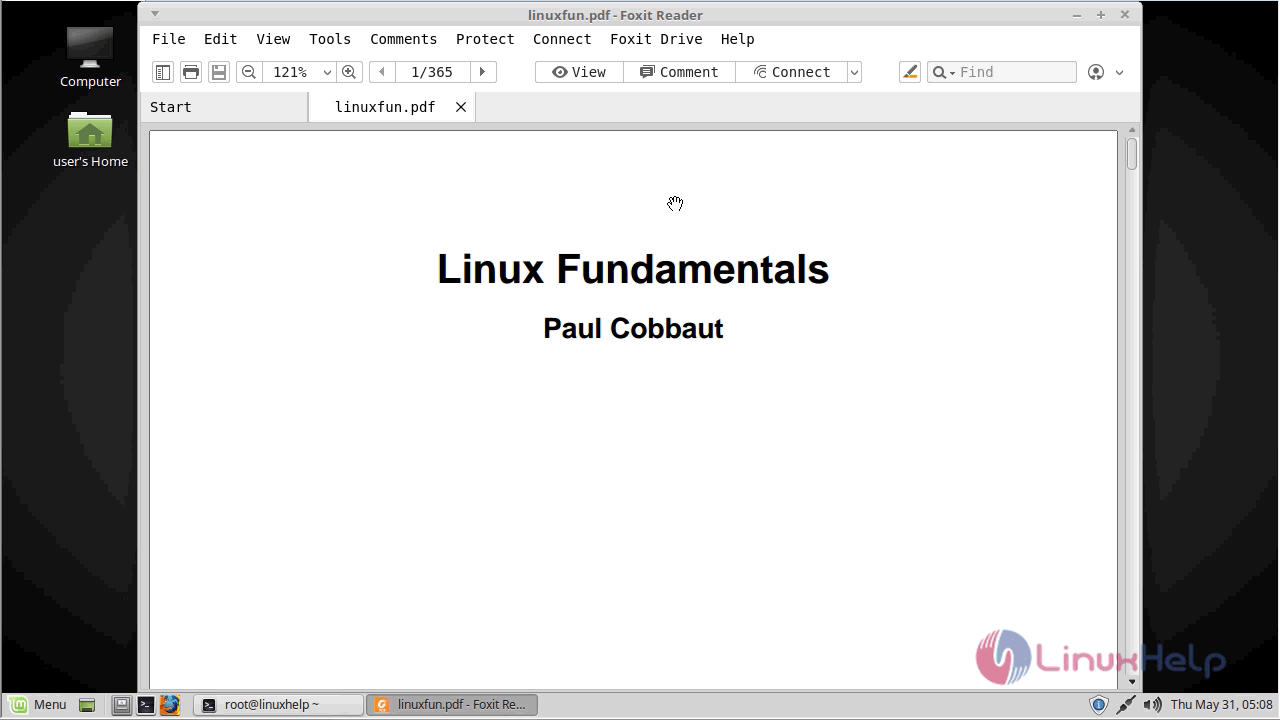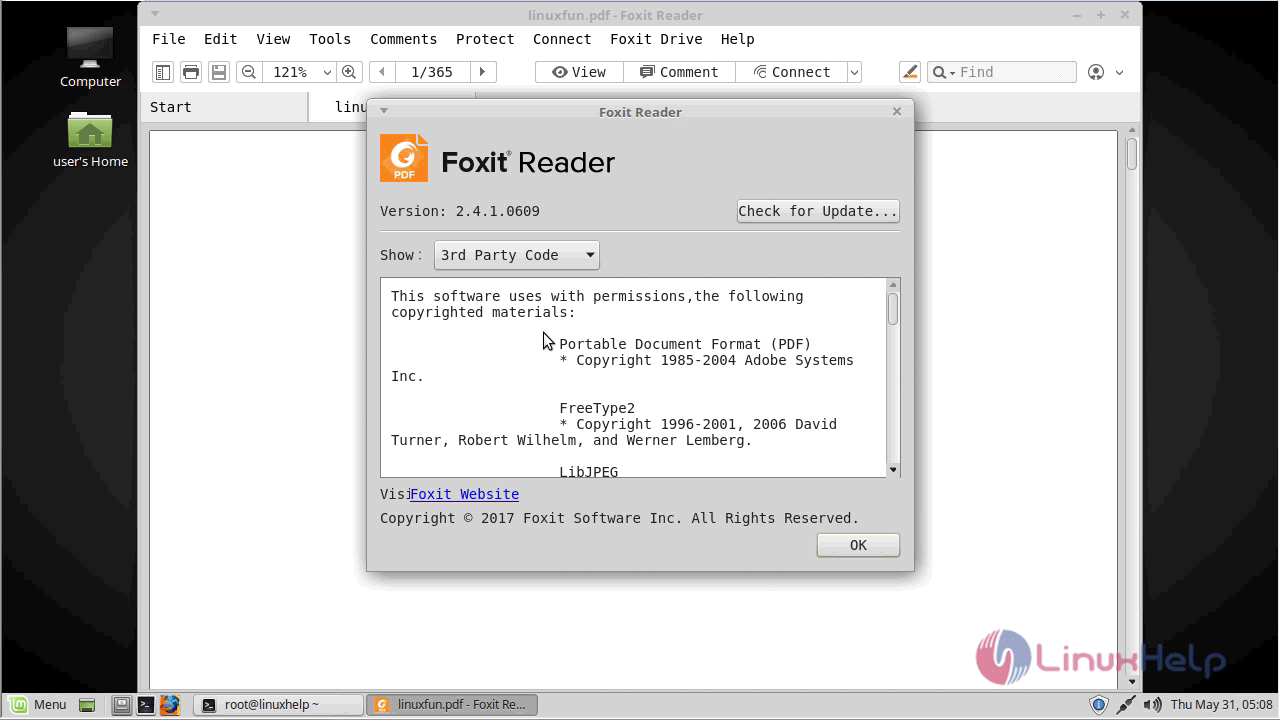- Русификация foxit reader linux
- Установка Foxit Reader в Ubuntu
- Как установить Foxit Reader на Ubuntu 20.04 LTS
- Как установить Foxit Reader на Ubuntu 20.04 LTS
- Установите Foxit Reader на Ubuntu 20.04 LTS Focal Fossa
- Шаг 1. Во-первых, убедитесь, что все ваши системные пакеты обновлены, выполнив следующие apt команды в терминале.
- Шаг 2. Установка Foxit PDF Reader в Ubuntu 20.04.
- Пошаговая инструкция, как поменять язык в Foxit Reader
- Как поменять язык интерфейса в Foxit Reader на русский
- How To Install Foxit Reader V 2.4.1 On Linuxmint-18.03
Русификация foxit reader linux
В новых версиях программы это делается почти автоматически. Запустите Foxit Reader. В меню File выберите Preferences, потом Languages и поставьте флажок Choose custom language. Пометьте строку Russian и нажмите Ok. Если интернет работает, то появится окно:
Нажмите Ok. После загрузки файла появится окно:
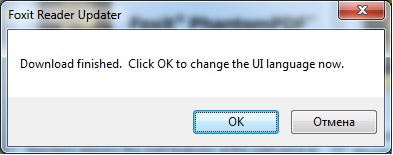
Русифицировать можно и вручную. В старых версиях программы только так и делается. Зайдите на сайт languages.foxitsoftware.com и скачайте файл русификации. В верхнем меню сайта выберите Download. На странице Downloads укажите версию Foxit Reader, установленную у вас на компьютере. Версию Foxit Reader можно посмотреть в справке к программе (меню Help) в пункте About Foxit Reader (О Foxit Reader). Для этого в строке Select Product. щелкните по треугольнику и в выпадающем списке выберите свою версию Foxit Reader.
Затем в списке языков надо выбрать Russian на второй странице и скачать файл lang_ru_ru.xml (mts_lang_ru_ru.xml). Щелкните правой кнопкой мыши по названию файла и выберите пункт Сохранить как. Запомните путь к сохраненному файлу, а то потом не найдете.
На сайте рекомендуют в папке Foxit Reader создать папку lang и туда закинуть lang_ru_ru.xml. Папка Foxit Reader находится в Program Files или Program Files (х86) в папке Foxit Software. В новых версиях Foxit Reader требуется в папке lang создать дополнительно папку ru_ru и в ней разместить mts_lang_ru_ru.xml. В старых версиях файл lang_ru_ru.xml размещался в самой папке Foxit Reader.
Попробуйте разные варианты и оставьте тот, который заработает.
Теперь запустите Foxit Reader, зайдите в меню Edit или File, потом в Preferences, Languages и поставьте флажок Choose custom language. Пометьте строку Russian и нажмите Ok.
Перезапустите программу и проверьте — меню должно отображаться на русском языке.
Источник
Установка Foxit Reader в Ubuntu
Foxit Reader или Foxit PDF Reader — программа созданная для просмотра электронных документов в стандарте PDF, она является альтернативой пакету Adobe Reader и имеет более высокое быстродействие. Поддерживает следующие операционные системы: Microsoft Windows, ReactOS, Linux, Symbian.
Для установки необходимо выйти на сайт разработчиков: https://www.foxitsoftware.com/
Выбираем нужный язык, регистрируемся, находим нужную программу, указываем архитектуру программы.
Выбираем программу и правой кнопкой мыши жмём Выполнить.
В открывшимся окне назначаем путь установки и нажимаем Далее.
Соглашаемся и жмём Далее.
Процесс установки начался, затем программа установилась.
Программ отличная работает: уверено и быстро.
Источник
Как установить Foxit Reader на Ubuntu 20.04 LTS
Как установить Foxit Reader на Ubuntu 20.04 LTS
В этом руководстве мы покажем вам, как установить Foxit Reader в Ubuntu 20.04 LTS. Для тех из вас, кто не знал, Foxit PDF Reader можно использовать для просмотра, создания, редактирования, организации, подписи, сканирования и распознавания текста. Он может легко экспортировать файлы PDF в офис, PDF / A / E / X и другие. Пользователи могут совместно работать, обмениваться, подписывать, защищать и защищать документы с помощью Foxit Reader.
В этой статье предполагается, что у вас есть хотя бы базовые знания Linux, вы знаете, как использовать оболочку, и, что наиболее важно, вы размещаете свой сайт на собственном VPS. Установка довольно проста и предполагает, что вы работаете с учетной записью root, в противном случае вам может потребоваться добавить ‘ sudo ‘ к командам для получения привилегий root. Я покажу вам пошаговую установку Foxit PDF Reader на Ubuntu 18.04 (Focal Fossa). Вы можете следовать тем же инструкциям для Ubuntu 18.04, 16.04 и любого другого дистрибутива на основе Debian, например Linux Mint.
Установите Foxit Reader на Ubuntu 20.04 LTS Focal Fossa
Шаг 1. Во-первых, убедитесь, что все ваши системные пакеты обновлены, выполнив следующие apt команды в терминале.
Шаг 2. Установка Foxit PDF Reader в Ubuntu 20.04.
Теперь скачиваем последний стабильный выпуск Foxit Reader:
Затем распакуйте архив в текущий каталог:
Пришло время запустить файл сценария для установки Foxit Reader и дождаться полной установки:
После запуска файла появляется мастер установки. Следуйте указаниям мастера и готово. . run
Поздравляю! Вы успешно установили Foxit Reader . Благодарим за использование этого руководства по установке Foxit PDF Reader в системе Ubuntu 20.04 LTS Focal Fossa. Для получения дополнительной помощи или полезной информации мы рекомендуем вам посетить официальный сайт Foxit Reader .
Источник
Пошаговая инструкция, как поменять язык в Foxit Reader
Утилита Фоксит Ридер находится в свободном доступе для применения, ознакомления, редактирования, сканировании и печати документов в формате PDF. Также доступны другие функции: заполнение форм, защита документов подписью и штампами, быстрое развертывание файлов. Для этой утилиты необязательно использовать русификатор, так как в программе организована удобная система смены языка.
Как поменять язык интерфейса в Foxit Reader на русский
Чтобы не возникло проблем с русификацией нужно изначально скачивать программу с официального сайта с поддержкой русского интерфейса. Панель с настройкой системы разработана идеально. Для того, чтобы поменять интерфейс на русский, нужно сделать следующее:
- Открыть Foxit Reader.
- В верхнем левом углу выбрать файл установки.
- Появится небольшое окно, в котором с левой стороны внизу будет кнопка «Установки».
- Выбрав ее, переходим в самый низ списка, находим «Языки» и нажимаем.
- Далее находим сверху справа «Выбрать другой ……» и фиксируем.
- Ставим галочку в положении «Выбрать языки, поддерживаемые сообществом».
- Проверяем список на наличие русского.
Выбираем родной язык, и при подключении к интернету утилита сама загрузит его и установит. После перезапуска системы изменения вступят в силу.
Foxit Reader это удобная утилита, все элементы интерфейса которой доступны на русском. Для того, чтобы все работало правильно, необходимо пользоваться надежными источниками и проводить установку с проверенных файлов. Таким образом, не придется делать переводы и заниматься установкой дополнительных программ и тратить драгоценное время на выполнение ненужных действий.
Источник
How To Install Foxit Reader V 2.4.1 On Linuxmint-18.03
To Install Foxit Reader V 2.4.1 On Linuxmint-18.3
Foxit Reader is a multi-lingual, freemium PDF tool that is used to view, edit, create, digitally sign, and print PDF files. It is available for both 64 bit and 32-bit architectures. In this tutorial, the method to install Foxit Reader version 2.4.1 on Linux Mint 18.3
Download the Foxit reader package using wget command as follows.
After downloading extract the downloaded package
Run the extracted file.
Foxit installer wizard will appear. just specify the folder where you want to install Foxit.
Accept the license terms and continue.
Click on the finish, when the installation complete.
After the installation, You can access the application from the menu.
The Foxit reader application now appears on your screen. 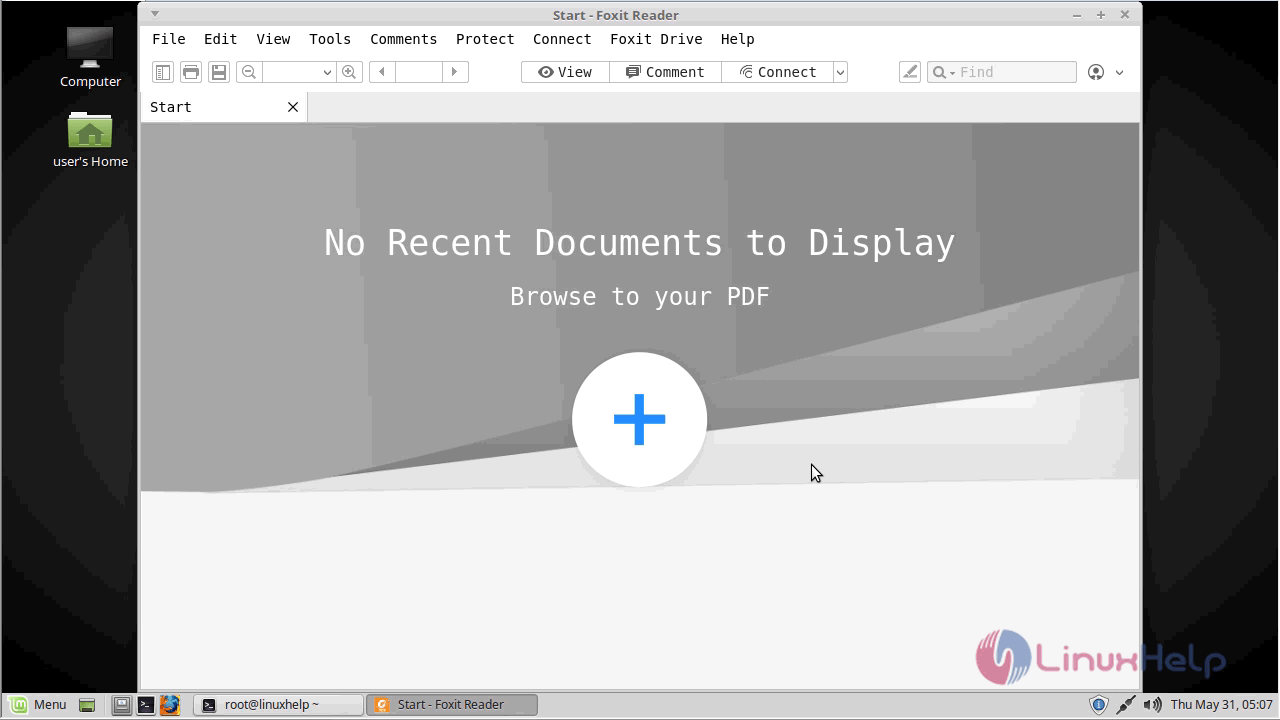
You can verify the version of Foxit reader from the help menu.
With this, the method to Install Foxit Reader V 2.4.1 On Linuxmint-18.03 comes to an end.
Источник